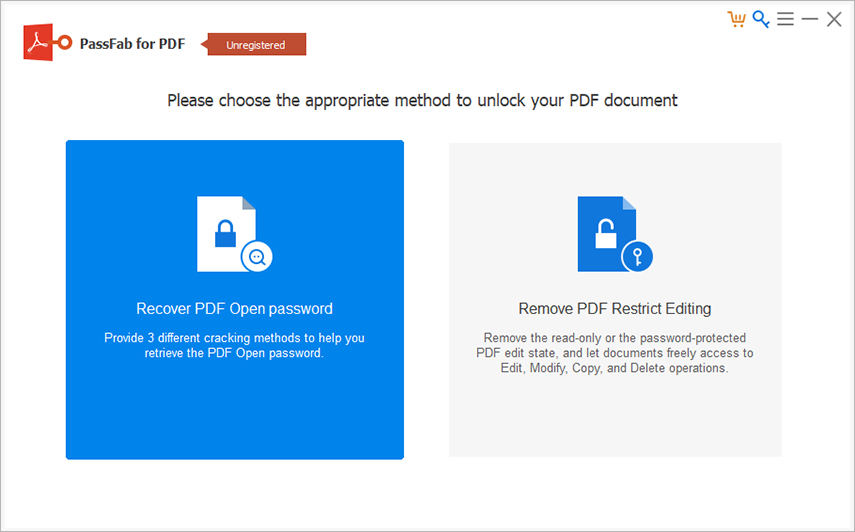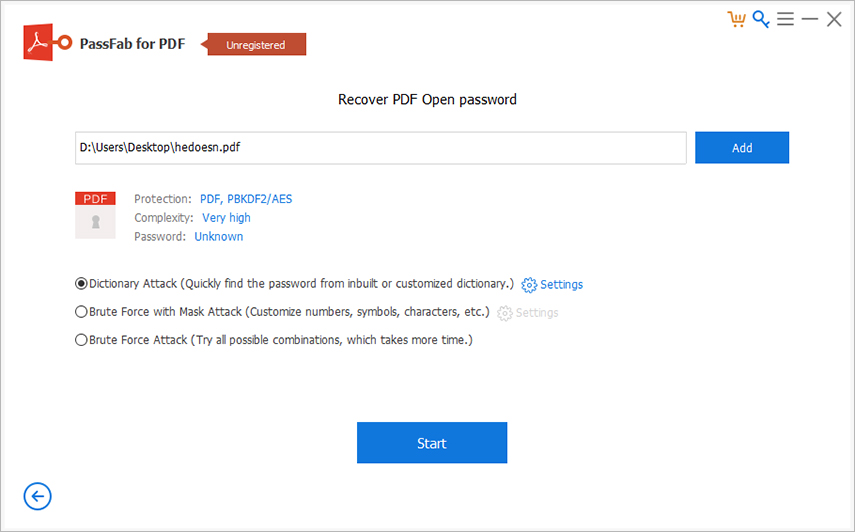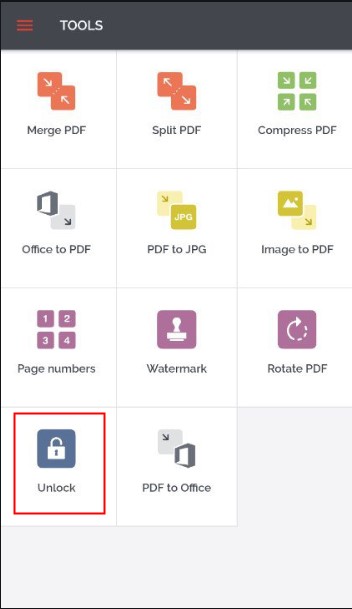"Me puedo acceder a mis notas de la Energía Térmica. Las tengo en PDF, lo bloqueé, pero parece que he olvidado la contraseña. ¿Cómo puedo acceder al archivo?"
No es el único que ha olvidado la contraseña del PDF. Muchas personas en el mundo extravían la contraseña de sus documentos. Aunque los archivos PDF vienen con un alto nivel de seguridad, todavía hay maneras de romper el cifrado. En el artículo que figura a continuación se ofrecen detalles al respecto. Consúltelo
- Opción 1. ¿Ha olvidado la contraseña del PDF? Recupérela mediante PassFab for PDF
- Opción 2. Olvidé la contraseña del PDF para abrirlo online gratis
- Opción 3. Contraseña del archivo PDF ¿Olvidó su contraseña? Recupéralo con Chrome
- Opción 4. ¿Olvidó la contraseña del PDF en Android? Desbloquéelo con la aplicación iLovePDF
Opción 1. ¿Ha olvidado la contraseña del PDF? Recupérelo mediante PassFab for PDF
La primera opción es utilizar un programa profesional para descifrar la seguridad del PDF sin tener la contraseña. El nivel de seguridad de los archivos PDF es superior al de cualquier otro programa de documentos de texto. Por lo tanto, si se ha olvidado de la contraseña de un archivo PDF, entonces utilizar un programa profesional será seguro y más fácil.
Teniendo en cuenta su situación, le recomendamos que utilice PassFab for PDF. Es una herramienta avanzada de descifrado para documentos PDF. Cuenta con funciones avanzadas y funciona considerablemente rápido.
Hemos detallado la guía del usuario a continuación para su comodidad. Consúltelo
01 Descargue e instale PassFab for PDF en su ordenador y ejecútelo.

02 A continuación, haga clic en el botón "Añadir" y abra el documento PDF cifrado.

03 Entonces, tiene que elegir un modo de ataque. Hay 3 opciones disponibles: ataque de diccionario, ataque de fuerza bruta y ataque de fuerza bruta con máscara. Después de decidir el modo de ataque, haga clic en el botón "Inicio" que aparece a continuación.

04 Este programa comenzará inmediatamente a romper la encriptación. Espere unos minutos y aparecerá una ventana emergente con la contraseña recuperada.

Tutorial de vídeo sobre cómo desbloquear la contraseña de un archivo PDF olvidado
Opción 2. Olvidé la contraseña del PDF para abrirlo online gratis
Aunque recomendamos la opción anterior, es la mejor forma, y la más segura de realizar la recuperación de la contraseña. Además, tiene el mayor índice de recuperación. Pero para nuestra segunda opción, tenemos un descifrador de contraseñas de PDF online. Puede olvidar la contraseña del PDF para abrirlo online gratis. Al ser una opción gratuita, los usuarios se decantan mayoritariamente por esta opción. Pero el porcentaje de éxito es bastante bajo.
Existen algunos sitios web de recuperación de contraseñas online, como 'FreeFileConvert'. El enlace es el siguiente: https://www.freefileconvert.com/decrypt-pdf. Solo tiene que ir al siguiente enlace, cargar el archivo PDF bloqueado y el sitio web se lo desbloqueará.
Opción 3. Contraseña del archivo PDF ¿Olvidó su contraseña? Recupérelo con Chrome
En esta parte, discutiremos el método de descifrado en caso de que haya olvidado la contraseña para abrir un documento PDF o la contraseña de permisos. Como el cifrado de archivos PDF es de muy alto grado, es casi imposible romperlo sin una contraseña. Pero hay formas de superar la encriptación.
Además de los sitios web de eliminación de contraseñas y los programas profesionales, también puede utilizar el navegador Google Chrome para eliminar el cifrado de PDF. Por lo tanto, si ha olvidado la contraseña de un documento PDF, Google Chrome será una excelente manera de eliminarla. Veamos los pasos.
Paso 1: Arrastre y suelte el archivo PDF bloqueado en Google Chrome.
Paso 2: Se le pedirá la contraseña, escríbala.
Paso 3: A continuación, haga clic en "Guardar como".
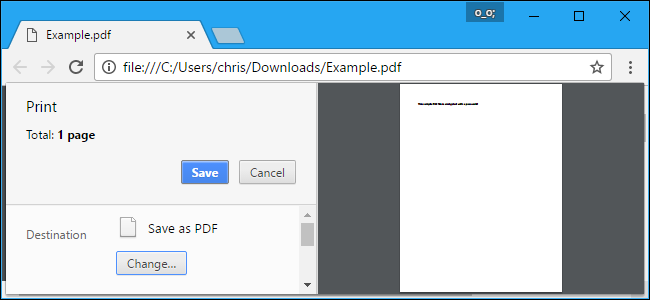
Entonces, aparecerá una ventana emergente. Marque la casilla que dice "Guardar como PDF" y "Todo" y luego haga clic en "Guardar" de nuevo.
Opción 4. ¿Olvidó la contraseña del PDF en Android? Desbloquéelo con la aplicación iLovePDF
Si ha olvidado la contraseña de un PDF en Android y le gustaría desbloquearla en el móvil, y su archivo PDF está guardado en su dispositivo Android o en Google Drive, entonces la aplicación iLovePDF es justo lo que necesita. Los pasos son los siguientes:
- Paso 1. Descargar e instalar la aplicación iLovePDF desde la tienda de aplicaciones de Google. Iniciar y registrarse con la cuenta de Google.
Paso 2. Haga clic en el icono "Unlock" en la página de inicio de esta aplicación.

- Paso 3. Haga clic en la opción "Upload" desde su móvil Android, Google Drive o Dropbox.
- Paso 4. Haga clic en el botón "Unlock PDF" para eliminar la contraseña y la restricción de su archivo PDF.
Consejos adicionales: Cómo desencriptar un PDF cuando lo recuerda
El PDF es uno de los formatos de documento más populares del mundo, y es el preferido por la mayoría debido a sus opciones avanzadas y su seguridad adicional. Cuando se trata de descifrar un documento PDF, sin la contraseña adecuada, las cosas pueden complicarse. Pero el descifrado de un documento PDF será muy sencillo si se conoce la contraseña correcta. A continuación, detallamos los casos recordados. En esta parte, hablaremos del procedimiento de descifrado cuando se tiene la contraseña del archivo PDF bloqueado.
Paso 1: Solo tiene que ejecutar Adobe Acrobat en su ordenador.
Paso 2: Abra el archivo PDF encriptado y escriba la contraseña cuando se le pida.
Paso 3: Ahora, si quiere eliminar el cifrado, vaya a "Seguridad" en "Avanzado" y haz clic en "Eliminar seguridad".
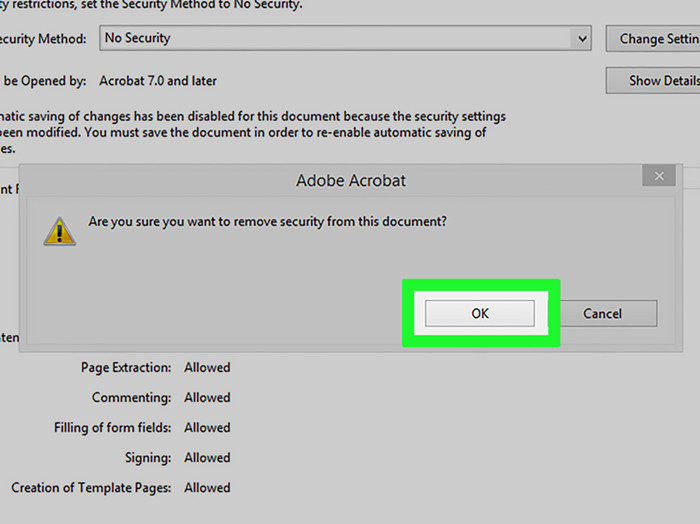
Por último, hay que guardar el archivo.
Resumen
Por lo tanto, si tiene la contraseña del documento PDF bloqueado, no se preocupe. Abra el archivo y escriba la contraseña, el archivo se desbloqueará. Pero la situación se complica cuando no puede recordar la contraseña. En este caso, puede desbloquear la contraseña olvidada del PDF online de forma gratuita. Se trata de un método muy conocido con un bajo índice de éxito. También puede probar a utilizar Chrome para el descifrado; es gratuito y eficaz. Pero PassFab for PDF, el Quitar Contraseña de apertura PDF proporciona la mejor solución garantizada.